之前看到很多吧友剛從低分辨率顯示器換高分辨率顯示器(1080P或1440P)或者HDMI接電視上覺得字太小了,很不適應,覺得還不如原來的顯示器,所以我就寫一個基礎設置的教程能在這種情況下看起來更舒服一些。
言歸正傳,這種情況主要原因還是顯示器分辨率過高了,DPI還按默認的顯示,這樣屏幕上會顯示更多的內容但是字會小很多,就像這樣

而蘋果對于高分辨率的情況下應對的方法就是調高DPI,讓幾個像素來顯示原來一個像素顯示的內容,這樣就能讓字體更加銳利,過小的內容會變大,也就是視網膜屏幕的原理。
而Windows也是可以實現的,對于Windows 7操作系統的設置方法如下:
在桌面右鍵-點擊屏幕分辨率
點擊放大或縮小文本和其他內容
如果你的顯示器是1080P(1920X1080)就直接選擇150%然后重啟就行了(注銷并不能完全解決問題,字體會很奇怪,重啟才能解決)
如果你的顯示器是1440P(2560X1440)設置需要稍微麻煩點:
在左側點擊設置自定義文本大小(DPI)
選擇200%即可,當然,你可以手動自定義填寫來慢慢調試適合自己的比例
之后,感覺又回來了,又回到了之前那種比較大的樣式了。這里面有一個小BUG,就是假如你自己調整過Aero的顏色和透明度的話,設置后他會返回主題默認的顏色和透明度,需要你重新設置,不過你自定義主題的其他設置(桌面、屏幕保護等)不會改變。
還有一個問題,如果設置完后發現有的游戲或軟件顯示不正常怎么辦?沒關系,這時你需要對軟件的exe或者快捷方式點擊右鍵-屬性-兼容性,把高DPI設置時禁用顯示縮放打上勾然后確定,再運行就能正常了。
另外在教一個小技巧:
如果高分屏下上網網頁很小就像這樣,你可以嘗試按住Ctrl然后滾動鼠標滾輪,他會根據你的滾輪進行縮放,十分直觀,而不是在設置里%多少那樣抽象的數字,這樣能快捷輕松地調整成你需要的樣式
這個也適用于Office、桌面圖標等的縮放

 喜歡
喜歡 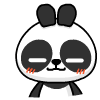 頂
頂 難過
難過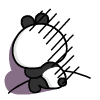 囧
囧 圍觀
圍觀 無聊
無聊



 王者榮耀賬號惡
王者榮耀賬號惡 MARVEL Strike
MARVEL Strike  2017年10月手游
2017年10月手游 比官居一品好玩
比官居一品好玩